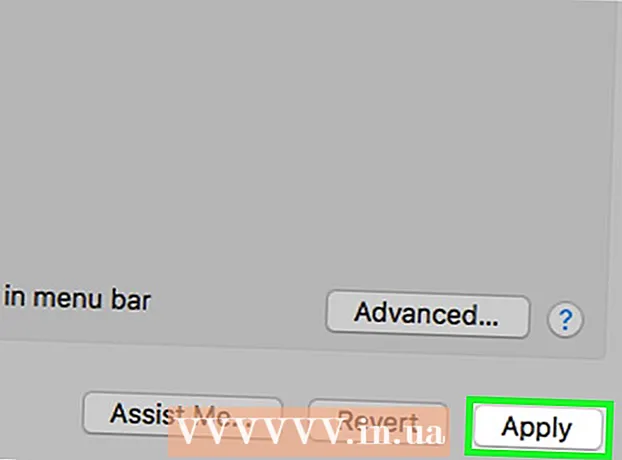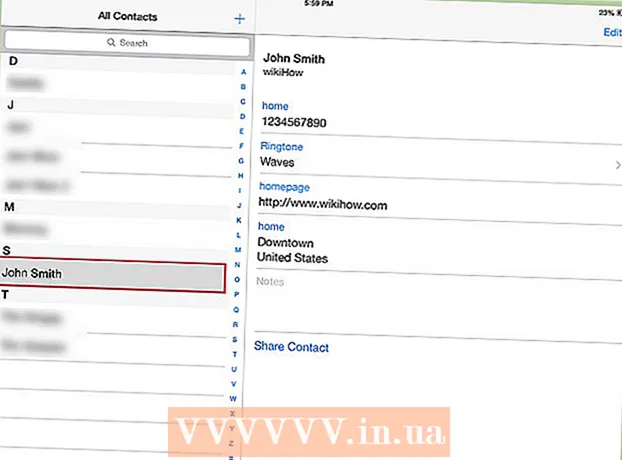Автор:
Sara Rhodes
Жаратылган Күнү:
14 Февраль 2021
Жаңыртуу Күнү:
1 Июль 2024
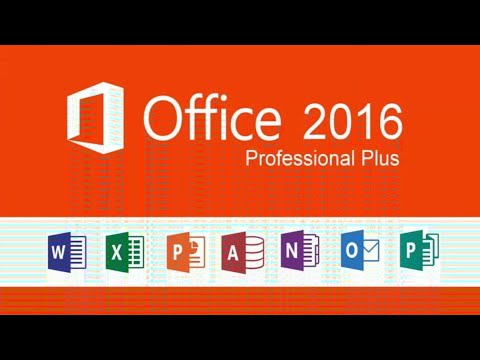
Мазмун
Бул макалада операциялык системаны жаңы компьютерге кантип орнотуу керектиги көрсөтүлөт. Windowsту орнотуу үчүн, операциялык системанын орнотуу дискин же USB дискти салып, анан компьютерди дисктен / дисктен жүктөңүз. Mac компьютерлери иштөө тутуму менен кошо келет, бирок аны бош дискте калыбына келтирүү режимин колдонуп кайра орното аласыз.
Кадамдар
Метод 2: Windows
 1 Орнотуу дискин же дискти салыңыз. Windowsту орнотуу үчүн, сизге операциялык системасы бар DVD же USB флеш -диск керек. Дискти же дискти компьютериңизге салыңыз. Эгерде сизде операциялык тутумдун керектүү версиясы жок болсо, аны жүктөп алыңыз:
1 Орнотуу дискин же дискти салыңыз. Windowsту орнотуу үчүн, сизге операциялык системасы бар DVD же USB флеш -диск керек. Дискти же дискти компьютериңизге салыңыз. Эгерде сизде операциялык тутумдун керектүү версиясы жок болсо, аны жүктөп алыңыз: - Windows 10
- Windows 8
- Windows 7
 2 Компьютериңизди өчүрүп күйгүзүңүз. Аны өчүрүү үчүн компьютериңиздеги күйгүзүү баскычын басып кармап туруңуз, бир нече секунд күтө туруңуз, анан компьютерди күйгүзүү үчүн кайра күйгүзүү баскычын басыңыз.
2 Компьютериңизди өчүрүп күйгүзүңүз. Аны өчүрүү үчүн компьютериңиздеги күйгүзүү баскычын басып кармап туруңуз, бир нече секунд күтө туруңуз, анан компьютерди күйгүзүү үчүн кайра күйгүзүү баскычын басыңыз.  3 Компьютердин баштоо экраны пайда болорун күтө туруңуз. Эми BIOSко кирүү үчүн тез баскычты басуу керек.
3 Компьютердин баштоо экраны пайда болорун күтө туруңуз. Эми BIOSко кирүү үчүн тез баскычты басуу керек. - Компьютер жүктөлө баштаганда, баскычты басуу жакшыраак.
 4 Басып туруңуз Del же F2BIOSго кирүү үчүн. Ачкыч башкача болушу мүмкүн экенин эске алыңыз - бул учурда тиешелүү баскычты басыңыз. BIOS ачылат, анда негизги жүктөөчү түзмөктү көрсөтүү керек.
4 Басып туруңуз Del же F2BIOSго кирүү үчүн. Ачкыч башкача болушу мүмкүн экенин эске алыңыз - бул учурда тиешелүү баскычты басыңыз. BIOS ачылат, анда негизги жүктөөчү түзмөктү көрсөтүү керек. - Эреже катары, BIOSко кирүү үчүн F баскычтарынын бирин бир нече жолу басуу керек. Алар клавиатуранын жогору жагында; кээ бир учурларда (көбүнчө ноутбуктарда) ачкычты кармап туруу керек Фн жана тиешелүү F баскычын басыңыз.
- BIOSко кирүү ачкычын билүү үчүн компьютериңиз же эне платаңыз үчүн нускамаларды (кагаз же онлайн) окуңуз.
 5 Жүктөө тартиби бөлүмүн табыңыз. Ал, адатта, BIOSтун негизги барагынан табылат; болбосо, Жүктөө же Өркүндөтүлгөн өтмөккө өтүү үчүн жебе баскычтарын колдонуңуз.
5 Жүктөө тартиби бөлүмүн табыңыз. Ал, адатта, BIOSтун негизги барагынан табылат; болбосо, Жүктөө же Өркүндөтүлгөн өтмөккө өтүү үчүн жебе баскычтарын колдонуңуз. - Жүктөө тартиби бөлүмүнүн аталышы BIOS версиясына жараша болот.Эгерде сиз бул бөлүмдү таба албасаңыз, BIOS менен кантип иштөө керек экенин билүү үчүн компьютериңиздин же эне платаңыздын нускамаларын (кагаз же онлайн) окуңуз.
 6 Негизги жүктөөчү түзмөгүңүздү тандаңыз. Бул жерде DVD же USB таякчасын тандоо керек.
6 Негизги жүктөөчү түзмөгүңүздү тандаңыз. Бул жерде DVD же USB таякчасын тандоо керек. - DVD диск варианты көбүнчө "CD-ROM" деп аталат жана USB сактагычтын опциясы "алынуучу түзмөктөр" деп аталат.
 7 Тандалган түзмөктү тизменин башына жылдырыңыз. Бул үчүн, тандалган түзмөк "Жүктөө тартиби" тизмесинин башына өтмөйүнчө "+" белгисин басыңыз.
7 Тандалган түзмөктү тизменин башына жылдырыңыз. Бул үчүн, тандалган түзмөк "Жүктөө тартиби" тизмесинин башына өтмөйүнчө "+" белгисин басыңыз. - Кайсы баскычты басуу керек экенин билүү үчүн BIOS баракчасынын төмөнкү оң бурчундагы баскычтардын тизмесин жана алардын иштешин караңыз.
 8 Жөндөөлөрдү сактап, BIOSтан чыгыңыз. "Сактоо жана чыгуу" баскычын басыңыз. Кайсы баскычты басуу керек экенин билүү үчүн, экрандын оң ылдыйкы бурчундагы баскычтардын тизмесин караңыз.
8 Жөндөөлөрдү сактап, BIOSтан чыгыңыз. "Сактоо жана чыгуу" баскычын басыңыз. Кайсы баскычты басуу керек экенин билүү үчүн, экрандын оң ылдыйкы бурчундагы баскычтардын тизмесин караңыз. - Чечимиңизди ырасташыңыз керек болот - "Ооба" тандап, басыңыз . Кирүү.
 9 Компьютериңизди өчүрүп күйгүзүңүз. Бул DVD же USB дискинен жүктөлүп, иштөө тутумун орното баштайт.
9 Компьютериңизди өчүрүп күйгүзүңүз. Бул DVD же USB дискинен жүктөлүп, иштөө тутумун орното баштайт.  10 Системаны орнотуу үчүн экрандын көрсөтмөлөрүн аткарыңыз. Алар Windows версиясына көз каранды.
10 Системаны орнотуу үчүн экрандын көрсөтмөлөрүн аткарыңыз. Алар Windows версиясына көз каранды.
Метод 2ден 2: Mac OS X
 1 Компьютериңизди өчүрүп күйгүзүңүз. Аны өчүрүү үчүн компьютериңиздеги күйгүзүү баскычын басып кармап туруңуз, бир нече секунд күтө туруңуз, анан компьютерди күйгүзүү үчүн кайра күйгүзүү баскычын басыңыз.
1 Компьютериңизди өчүрүп күйгүзүңүз. Аны өчүрүү үчүн компьютериңиздеги күйгүзүү баскычын басып кармап туруңуз, бир нече секунд күтө туруңуз, анан компьютерди күйгүзүү үчүн кайра күйгүзүү баскычын басыңыз. - Эгерде компьютер мурунтан эле өчүк болсо, күйгүзүү үчүн жөн гана кубат баскычын басыңыз.
- Бул ыкма компьютер Интернетке туташкан деп болжойт.
 2 Баскычтарды басып кармап туруңуз . Буйрук, Ption Опция жана R. Муну компьютердин баштоо үнүн угаардан мурун жасаңыз.
2 Баскычтарды басып кармап туруңуз . Буйрук, Ption Опция жана R. Муну компьютердин баштоо үнүн угаардан мурун жасаңыз.  3 Глобус сөлөкөтүн көргөндө ачкычтарды коё бериңиз жана “Интернетти калыбына келтирүүнү баштоо. Бул бир аз убакыт талап кылынышы мүмкүн ".
3 Глобус сөлөкөтүн көргөндө ачкычтарды коё бериңиз жана “Интернетти калыбына келтирүүнү баштоо. Бул бир аз убакыт талап кылынышы мүмкүн ". - Сизге зымсыз тармакты тандоо жана тармактын сырсөзүн киргизүү сунуш кылынышы мүмкүн.
 4 Mac OS X жүктөлүшүн күтө туруңуз. Бул сиздин интернетке туташууңуздун ылдамдыгына жана иштетүү тутумунун версиясына жараша бир нече мүнөттөн бир нече саатка чейин созулушу мүмкүн.
4 Mac OS X жүктөлүшүн күтө туруңуз. Бул сиздин интернетке туташууңуздун ылдамдыгына жана иштетүү тутумунун версиясына жараша бир нече мүнөттөн бир нече саатка чейин созулушу мүмкүн. - Компьютерде орнотулган система жүктөлөт. Мисалы, OS X Yosemite жаңы компьютерге орнотулган болсо, Yosemite версиясы орнотулат.
 5 Орнотуу үчүн дискти тандаңыз. Иштетүү тутумунун барагында, боз чарчыга окшош жана беттин ортосунда жайгашкан компьютердин катуу дискинин сүрөтчөсүн чыкылдатыңыз.
5 Орнотуу үчүн дискти тандаңыз. Иштетүү тутумунун барагында, боз чарчыга окшош жана беттин ортосунда жайгашкан компьютердин катуу дискинин сүрөтчөсүн чыкылдатыңыз.  6 Click Орнотуу "Орнотуу". Бул барактын төмөнкү оң бурчунда.
6 Click Орнотуу "Орнотуу". Бул барактын төмөнкү оң бурчунда.  7 Иштетүү тутумунун орнотулушун күтө туруңуз. Бул компьютердин ылдамдыгына жана операциялык системанын версиясына жараша бир нече мүнөттөн бир нече саатка чейин созулат. Орнотуу аяктагандан кийин, компьютер жаңы иштетүү системасы менен кайра жүктөлөт.
7 Иштетүү тутумунун орнотулушун күтө туруңуз. Бул компьютердин ылдамдыгына жана операциялык системанын версиясына жараша бир нече мүнөттөн бир нече саатка чейин созулат. Орнотуу аяктагандан кийин, компьютер жаңы иштетүү системасы менен кайра жүктөлөт.
Кеңештер
- Сиз Windows 10ду Boot Camp аркылуу Macка орното аласыз.